يمكن القول إن Roku هو الاسم الأكثر شهرة في العالم عندما يتعلق الأمر به أجهزة البث، وهي واحدة من أفضل المنصات التي تجعلك تنخرط في عالم تطبيقات الأفلام والبرامج التلفزيونية مثل Netflix و Hulu و Disney + ، يوتيوب تي فيو Amazon Prime Video وغير ذلك الكثير. تمتلك الشركة مجموعة واسعة من صناديق البث ، وعصي البث ، ومكبرات الصوت ، أجهزة التلفاز التي تعمل بنظام Roku من TCL و Hisense ، ومؤخراً تلفزيونات الشركة من إنتاج Roku التي لدينا بدأنا للتو في الحصول على أيدينا.
روكو الأجهزة موثوقة وغير مكلفة إلى حد ما ، لكن هذا لا يعني أنها لا تقهر. ربما لاحظت أن جهاز Roku الخاص بك لا يعمل بالسرعة الأخيرة ، أو أنك واجهت خللًا أو اثنين في بعض تطبيقاتك المفضلة. في هذا الدليل ، سنقوم بتفصيل بعض المشاكل الأكثر شيوعًا التي قد تواجهها مع
مقاطع الفيديو الموصى بها
سهل
5 دقائق
جهاز تدفق Roku
جهاز التحكم عن بعد Roku
اتصال بالإنترنت

كيفية إعادة تشغيل جهاز Roku
يمكن حل معظم مشكلات Roku بسرعة عن طريق إعادة التشغيل أو تحديث البرنامج أو في أسوأ السيناريوهات ، إعادة ضبط المصنع. قبل الانتقال إلى أي خطوات أخرى لتحرّي الخلل وإصلاحه ، دعنا نحاول إعادة التشغيل أولاً.
الخطوة 1: قم بالتمرير لأعلى أو لأسفل وحدد إعدادات.
الخطوة 2: يختار نظام وثم قوة.
متعلق ب
- مشاكل Apple TV الشائعة وكيفية إصلاحها
- كيفية إقران أو إعادة تعيين جهاز تحكم عن بعد Roku
- مشاكل Spotify الشائعة وكيفية إصلاحها
الخطوه 3: بناءً على جهازك ، قد لا ترى ملف قوة اختيار. إذا كنت ترى بدلا من ذلك إعادة تشغيل النظام ، حدد ذلك بدلاً من ذلك.
الخطوة الرابعة: استخدم لوحة التوجيه بجهاز التحكم عن بُعد لتمييز زر إعادة التشغيل واضغط نعم. سيتم الآن إعادة تشغيل جهاز Roku الخاص بك.
كيفية إعادة تشغيل جهاز Roku بجهاز التحكم عن بُعد فقط
في بعض الأحيان ، سيتجمد جهاز Roku المتدفق ببساطة ، ويبدو أن جهاز التحكم عن بُعد لا يستجيب تمامًا. عندما يحدث هذا ، يمكنك غالبًا إعادة تشغيل الجهاز دون الحاجة إلى القوائم التي تظهر على الشاشة. للقيام بذلك ، اتبع تسلسل الضغط على الزر على ملف
الخطوة 1: اضغط على بيت زر خمس مرات.
الخطوة 2: اضغط على أعلى السهم مرة واحدة.
الخطوه 3: اضغط على الترجيع زر مرتين.
الخطوة الرابعة: اضغط على تقديم سريع زر مرتين.
الخطوة الخامسة: بعد بضع ثوانٍ من إكمال هذا التسلسل ، يجب إعادة تشغيل جهاز Roku.
وإذا لم يستجب جهاز Roku حتى لهذه الأوامر ، فسيكون الخيار الثالث هو فصل الجهاز تمامًا عن الطاقة. افصل كابل الطاقة وانتظر حوالي 10 ثوانٍ ، ثم أعد توصيل كبل الطاقة. مرة واحدة الخاص بك

كيفية تحديث برنامج Roku
إذا لم تساعد إعادة التشغيل ، فقد يكون برنامجك هو المشكلة. عادةً ما تحدث تحديثات برامج Roku تلقائيًا في الخلفية ، دون الحاجة إلى اتخاذ أي إجراء. ولكن بين الحين والآخر ، لا تعمل هذه العملية وهي فكرة جيدة تحقق من نظام التشغيل Roku وقم بتحديثه يدويا. إذا كنت تواجه مشكلات ، فمن الأفضل دائمًا التحقق من حالة
الخطوة 1: اضغط على بيت زر على جهاز التحكم عن بعد Roku.
الخطوة 2: قم بالتمرير لأعلى أو لأسفل وحدد إعدادات، ثم نظام، ثم تحديث النظام.
الخطوه 3: ستعرض لك هذه الشاشة البرنامج الحالي وإصدار الإصدار وتاريخ ووقت إضافته إلى جهاز Roku. يختار تأكد الان للتحقق يدويًا من وجود تحديثات.
الخطوة الرابعة: إذا كان هناك تحديث لبرنامجك أو القنوات المثبتة لديك متاحًا ، فسيتم تنزيله وتثبيته تلقائيًا وستتم إعادة تشغيل جهاز Roku. من المهم جدًا السماح لهذه العملية بالإكمال دون انقطاع

كيفية إعادة ضبط المصنع لجهاز Roku
إعادة ضبط المصنع هو خيار نووي حراري لإصلاح المشاكل. كما يوحي الاسم ، فإنه يعيد جهاز Roku إلى نفس الحالة التي كان عليها عندما أخرجته من الصندوق. هذا يعني أنه سيتم محو جميع إعداداتك بما في ذلك القنوات التي تم تنزيلها وتفضيلات الشبكة. على هذا النحو ، نقترح الاحتفاظ بهذا في جيبك الخلفي عندما يفشل كل شيء آخر.
الخطوة 1: اضغط على بيت زر على جهاز التحكم عن بعد Roku.
الخطوة 2: قم بالتمرير لأعلى أو لأسفل وحدد إعدادات، ثم نظام، و إعدادات النظام المتقدمة.
الخطوه 3: يختار اعدادات المصنع, إعادة ضبط المصنع كل شيء، ثم اتبع الإرشادات التي تظهر على الشاشة.
تفترض الخطوات المذكورة أعلاه أن جهاز Roku الخاص بك لا يزال مستجيبًا ويمنحك خيار استخدام القوائم التي تظهر على الشاشة. إذا لم يحدث ذلك ، فانتقل إلى الخطة ب باستخدام زر إعادة الضبط الفعلي على جهازك (انظر أدناه).
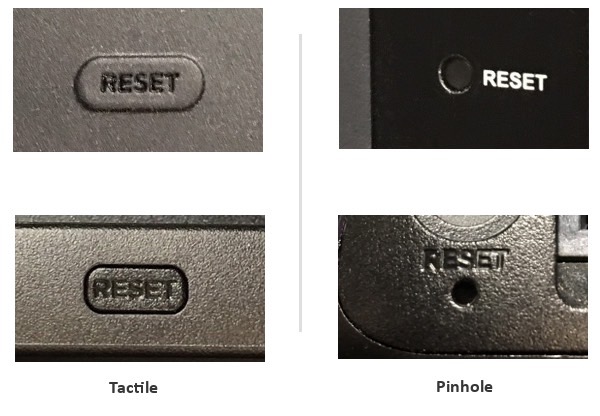
كيفية استخدام الأزرار المادية لإعادة ضبط المصنع
في بعض منتجات Roku ، مثل Streaming Stick + 4K، يمكن الضغط على زر إعادة الضبط بإصبعك. على أجهزة فك التشفير مثل
بمجرد العثور عليه ، تأكد من تشغيل جهاز Roku ، ثم اضغط مع الاستمرار على زر إعادة الضبط بحزم لمدة 10 ثوان. سيومض ضوء المؤشر بسرعة في معظم الحالات

كيفية إصلاح مشاكل جهاز التحكم عن بعد في Roku
تأتي أجهزة Roku مع نوعين مختلفين من أجهزة التحكم عن بعد. نوع واحد ما
النوع الثاني هو "Roku voice remote" ، والذي يمكن التعرف عليه من خلال وجود ميكروفون أو زر عدسة مكبرة عليه (أجهزة التحكم عن بعد البسيطة لا تحتوي على هذا). أجهزة التحكم عن بعد الصوتية هي أجهزة "نقطة في أي مكان" محسّنة تستخدم اتصالاً لاسلكيًا لإرسال الأوامر ، ولا يلزم توجيهها إلى
قبل أن تحاول إصلاح مشكلات جهاز التحكم عن بُعد الخاص بك Roku ، يجب أن تعرف الجهاز الذي لديك.
بدلاً من ذلك ، يمكنك دائمًا محاولة تنزيل تطبيق Roku Remote من iOS أو متجر Google Play. يسمح التطبيق لهاتفك بالعمل كملف
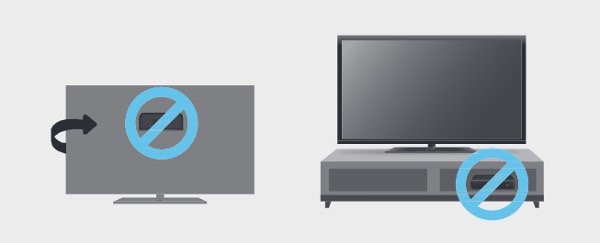
كيفية حل مشكلات جهاز التحكم عن بُعد البسيط Roku
يجب أن تكون أجهزة التحكم عن بعد بالأشعة تحت الحمراء قادرة على "رؤية" جهاز Roku الذي تتحكم فيه. تنبع جميع مشاكل أجهزة التحكم عن بعد بالأشعة تحت الحمراء تقريبًا من عدم وجود خط رؤية مباشر لجهاز التحكم عن بُعد
الخطوة 1: عند الجلوس في أي مكان تشاهد فيه التلفزيون عادةً ، إذا كان بإمكانك رؤية الجانب الأمامي لجهاز Roku بالكامل ، فيجب أن تكون على ما يرام. إذا لم تستطع ، حرك ال
الخطوة 2: يمكن أن تكون بطاريات جهاز التحكم عن بعد مشكلة أيضًا. إذا كان جهاز التحكم عن بُعد يعمل جيدًا في بعض الأحيان ، ولكن ليس طوال الوقت ، فحاول سحب البطاريات واستبدالها. قد يؤدي ذلك إلى إصلاح مشكلة الاتصال الضعيف.
الخطوه 3: يمكن أن تكون إشارات الأشعة تحت الحمراء الضعيفة مشكلة أخرى. فكر في جهاز التحكم عن بعد بالأشعة تحت الحمراء على أنه مصباح يدوي يضيء ضوءًا لا يمكنك رؤيته. إذا كانت البطاريات قديمة ، فسيكون هذا الضوء ضعيفًا جدًا. إذا كانت البطاريات مستنفدة بالفعل ، فقد لا يستجيب جهاز التحكم عن بعد لضغط الأزرار على الإطلاق. حاول استبدال البطاريات بأخرى جديدة.

كيفية حل المشكلات مع أجهزة التحكم عن بعد الصوتية Roku
تعد أجهزة التحكم عن بعد هذه أكثر تعقيدًا ، لذا توجد عدة طرق لاستكشاف أخطاء تشغيلها وإصلاحها. تتمثل الخطوة الأولى في تجربة نفس حيل البطارية على النحو الوارد أعلاه - قم بإزالتها واستبدالها ، أو قم ببساطة بتثبيت حيل جديدة.
ومع ذلك ، فإن أحدث جهاز Voice Remote Pro القابل لإعادة الشحن يأتي مع Roku Ultra و Streaming Stick 4K + لا تحتوي على بطاريات قابلة للإزالة ، لذلك يجب عليك التأكد من أنها مشحونة بالكامل لك
بالنسبة إلى أجهزة التحكم عن بُعد الصوتية القياسية بالبطاريات ، إذا لم تساعد إزالتها أو استبدالها ، فإن الخطوة التالية هي إعادة تشغيل كل من جهاز Roku وجهاز التحكم عن بُعد:
الخطوة 1: قم بإزالة كابل الطاقة من جهاز Roku.
الخطوة 2: قم بإزالة البطاريات من جهاز التحكم عن بعد.
الخطوه 3: قم بتوصيل جهاز Roku مرة أخرى ، وانتظر حتى ينتهي التمهيد - سترى الشاشة الرئيسية.
الخطوة الرابعة: أعد إدخال البطاريات في جهاز التحكم عن بُعد وانتظر حوالي 30 ثانية. يجب أن يستجيب جهاز التحكم عن بعد الآن لضغطات الأزرار.

كيفية إعادة إقران جهاز التحكم عن بعد الصوتي Roku
إذا لم يؤد إجراء إعادة التشغيل أعلاه إلى حل مشكلتك ، فقد تحتاج إلى إقران جهاز التحكم عن بُعد مرة أخرى بجهاز Roku:
الخطوة 1: قم بإزالة كابل الطاقة من جهاز Roku وإزالة البطاريات من جهاز التحكم عن بُعد. اذا كان لديك
الخطوة 2: قم بتوصيل جهاز Roku مرة أخرى ، وانتظر حتى ينتهي التمهيد - سترى الشاشة الرئيسية. بعد ذلك ، أعد إدخال البطاريات في جهاز التحكم عن بُعد (باستثناء أجهزة التحكم عن بُعد القابلة لإعادة الشحن) ، ولكن لا تستبدل غطاء البطارية بعد.
الخطوه 3: اضغط مع الاستمرار على زر الاقتران داخل حجرة البطارية (أو في حالة Rechargeable Voice Remote Pro ، يمكن العثور عليها في الخلف في الأسفل) لمدة ثلاث ثوانٍ أو حتى ترى ضوء الاقتران على جهاز التحكم عن بُعد يبدأ في فلاش.
اعتمادًا على جهاز التحكم عن بُعد الخاص بك ، قد يكون ضوء الاقتران بجوار زر الإقران ، أو على السطح العلوي لجهاز التحكم عن بُعد ، بالقرب من الطرف السفلي. إذا لم يومض المصباح ، حاول مرة أخرى.
إذا كان لديك جهاز تحكم عن بعد Roku قديم بدون زر إقران ، فاضغط مع الاستمرار على بيت زر و خلف زر لمدة 5 ثوان بدلاً من ذلك ، حتى ترى وميض مصباح الحالة.
الخطوة الرابعة: انتظر لمدة 30 ثانية بينما يقوم جهاز التحكم عن بعد بإنشاء اتصال بجهاز Roku الخاص بك. يجب أن ترى بعد ذلك مربع حوار الاقتران عن بُعد على شاشة التلفزيون.
في حالات نادرة ، يمكن أن يتسبب تداخل الإشارات اللاسلكية في حدوث مشكلات مع أجهزة التحكم عن بُعد المحسنة. إذا كنت تمتلك Roku Streaming Stick أو Streaming Stick + وتم توصيلهما بمنفذ HDMI على اللوحة الخلفية للتلفزيون ، فإن HDMI يمكن أن يساعد كابل الموسع في تحريك العصا بعيدًا عن الجسم الرئيسي للتلفزيون ، وبالتالي تقليل أي تداخل يمكن أن يحدثه التلفزيون مما تسبب في. إذا كنت تمتلك a
من الممكن أيضًا أن يكون هناك ازدحام شديد على التردد 2.4 جيجا هرتز المستخدم بواسطة جهاز التحكم عن بُعد للتواصل مع Roku. تتمثل إحدى طرق حل هذه المشكلة في تبديل موجه Wi-Fi الخاص بك إلى قناة لاسلكية مختلفة. حل آخر هو تبديل الخاص بك

كيفية إصلاح مشاكل Roku Wi-Fi
إذا كنت تعاني من تدهور جودة الصوت أو الفيديو ، فسيؤدي ذلك إلى حدوث بطء عام في جهاز Roku عند حدوث ذلك الاستجابة للأوامر ، أو ترى "غير متصل" في الزاوية اليمنى العليا من شاشتك الرئيسية ، من المحتمل التعامل مع مشاكل الواي فاي. يعد التحقق من قوة إشارة Wi-Fi هو أفضل مكان للبدء. تحقق من حالة قوة اتصالك بالإنترنت من خلال الانتقال إلى إعدادات > شبكة. بافتراض أنك متصل بالفعل بشبكة Wi-Fi ، سيتم إدراج قوة الإشارة على أنها ممتازة أو جيدة أو مقبولة أو ضعيفة. إذا كان عادلاً أو ضعيفًا ، يجب أن تحاول تحسينه.
من الواضح أن نقل جهاز التلفزيون الخاص بك لن يكون خيارًا في كثير من الأحيان ، ولكن لا يزال بإمكانك الاستفادة من نقل جهاز Roku نفسه. حاول إعادة وضعه ومعرفة ما إذا كان يساعد.
إذا كان جهاز Roku الخاص بك يحتوي على منفذ Ethernet وكنت قادرًا على توصيله بملف كابل إيثرنت، فهذه طريقة سهلة لاختبار ما إذا كانت شبكة Wi-Fi هي السبب.
تشير رسالة "غير متصل" على الشاشة الرئيسية إلى أنك إما خارج نطاق شبكة Wi-Fi تمامًا ، أو أنك أدخلت كلمة مرور Wi-Fi خاطئة لجهاز التوجيه. إذا كان هاتفك أو جهازك اللوحي أو الكمبيوتر المحمول متصلاً عبر Wi-Fi - في نفس الموقع العام مثل Roku - فهذا يشير إلى وجود مشكلة في كلمة المرور. تحقق من إعدادات شبكة Roku وحاول مرة أخرى.
إذا رأيت رمز خطأ Roku 009 ، فهذا يعني أن ملف
إذا كان نقل جهاز Roku غير وارد ، فكر في نقل جهاز توجيه Wi-Fiاو تعديل الهوائيات الخارجية ان وجدت. حتى التغييرات الصغيرة في جهاز التوجيه الخاص بك يمكن أن يكون لها تأثير كبير على كيفية تحرك الإشارات اللاسلكية في جميع أنحاء منزلك. إذا لاحظت وجود مشكلات في Wi-Fi مع جهاز واحد أو أكثر في منزلك (بخلاف
إذا كان منزلك على الجانب الأكبر ، أو كان هناك العديد من الجدران والأرضيات بين أجهزة الترفيه وجهاز التوجيه الخاص بك ، نظام شبكي قد يكون أفضل رهان لك. باستخدام شبكة متداخلة ، سوف يبث جهاز التوجيه الرئيسي الخاص بك إلى سلسلة من "العقد" الأصغر في جميع أنحاء منزلك. بدلاً من صعوبة الاقتران بجهاز التوجيه الرئيسي ، سيكون لدى جهاز مثل Roku وقت أسهل بكثير في الاتصال بإحدى عقد الأقمار الصناعية الخاصة بشبكتك الجديدة.

كيفية إصلاح مشاكل صوت Roku
يمكن أن يكون سبب مشاكل الصوت على Roku ، مثل عدم وجود صوت أو صوت مشوه أو تسرب الصوت إعدادات البرامج أو المشكلات المتعلقة بالأجهزة و / أو الكابلات وفقًا لمدى تعقيد ملف يثبت.
قبل تجربة أي من الحلول التالية ، نقترح عليك أولاً إيقاف تشغيل جهاز Roku والأجهزة المتصلة ، وفصل الطاقة ، وانتظر 10 ثوانٍ ، ثم قم بتوصيلها مرة أخرى وتشغيل معداتك مرة أخرى. يبدو الأمر سخيفًا ، لكنك ستندهش من عدد المشكلات - بما في ذلك مشكلات الصوت - التي يمكن حلها.
لا يوجد صوت على الإطلاق؟ تحقق من التوصيلات والمدخلات المحددة
إذا كان جهاز Roku الخاص بك عبارة عن جهاز من نوع العصا متصل مباشرة بالتلفزيون الخاص بك ، فيمكنك تخطي هذا القسم.
الخطوة 1: تحقق للتأكد من إدخال كبلات HDMI أو البصرية أو المكونة بشكل آمن في جهاز Roku من أحد الطرفين ، ومن مستقبل AVمحول HDMI أو مكبرات الصوت، في النهاية الاخرى.
الخطوة 2: تأكد من تشغيل جميع المكونات الخاصة بك.
الخطوه 3: تأكد من أنك حددت الإدخال الصحيح على جهاز استقبال الصوت والفيديو أو محول HDMI أو مكبر الصوت.
الخطوة الرابعة: تحقق لمعرفة ما إذا كانت وظيفة كتم الصوت الخاصة بمكون الصوت قيد التشغيل (إذا كانت كذلك ، فقم بإيقاف تشغيلها).
لا يوجد صوت حتى الآن؟ تحقق من إعدادات الصوت بجهاز Roku
إذا كان جهاز Roku متصلاً بجهاز استقبال AV أو مكبر صوت باستخدام كبل بصري (TOSLink) ، فجرّب ما يلي:
الخطوة 1: اضغط على بيت زر على جهاز التحكم عن بُعد Roku ، ثم مرر لأعلى أو لأسفل وحدد إعدادات.
الخطوة 2: يختار صوتي وقم بتعيين HDMI و S / PDIF على دولبي د (دولبي ديجيتال).
إذا كان جهاز Roku متصلاً بجهاز استقبال AV أو مكبر صوت أو تلفزيون عبر HDMI ، فجرّب ما يلي:
الخطوه 3: اضغط على بيت زر على جهاز التحكم عن بُعد Roku وانتقل لأعلى أو لأسفل واختر إعدادات.
الخطوة الرابعة: حدد الصوت واضبط وضع الصوت على ستيريو وقم بتعيين HDMI على PCM- ستيريو.
لا يوجد صوت حتى الآن؟ قم بتبديل الكابلات
إنه نادر إلى حد ما ، ولكن في بعض الأحيان ، قد يكون هناك خلل في كبلات HDMI أو البصرية أو المكونات. إذا لم تساعدك أي من الخطوات حتى الآن ، فحاول تبديل الكابل (الكابلات) بمجموعة أخرى. قد يكون هذا محبطًا إذا لم يكن لديك مجموعة إضافية في متناول اليد ، ولكن الخبر السار هو أن الأنواع الثلاثة جميعها غير مكلفة ويمكنك العثور عليها في بائع التجزئة المحلي أو عبر الإنترنت.
كيفية إصلاح الصوت الانتقائي
في بعض الأحيان ، ستسمع صوتًا في بعض أنواع المحتوى دون أنواع أخرى. عادة ما تكون هذه مشكلة توافق مع تنسيق (تنسيقات) الصوت التي تحاول تشغيلها وتنسيق (تنسيقات) الصوت التي يمكن أن يدعمها الجهاز المتصل. إذا حدث هذا ، فجرّب نفس الإجراء الموضح أعلاه لأجهزة HDMI وإذا كنت تستخدم كبلًا بصريًا (TOSLink) ، فاضبط HDMI و S / PDIF على PCM-Stereo.
أنت تتوقع صوتًا محيطيًا ولكنك تحصل على ستريو فقط
عادةً ما يمكن لجهاز Roku تحديد إمكانيات جهاز التلفزيون أو جهاز استقبال الصوت والفيديو أو شريط الصوت تلقائيًا ، ولكنه يحتاج أحيانًا إلى مساعدة. إذا كنت تشاهد محتوى الصوت المحيطي التي يتم تقديمها في Dolby 5.1 أو دولبي أتموس، لكن يمكنك سماع صوت الاستريو فقط:
الخطوة 1: يضعط بيت على جهاز التحكم عن بُعد وانتقل لأعلى أو لأسفل إلى إعدادات.
الخطوة 2: يختار صوتي. من المحتمل أن يتم ضبط HDMI (أو HDMI و S / PDIF على مشغلات Roku باستخدام موصل بصري) على اكتشاف تلقائي. حدد الخيار الذي يتوافق مع إمكانيات التلفزيون أو جهاز استقبال الصوت والفيديو أو شريط الصوت.
الخطوه 3: يمكن أن يكون للقنوات إعدادات الصوت المنفصلة الخاصة بها. على سبيل المثال ، قد يطلب منك Netflix تحديد اللغة الإنجليزية (5.1) ضمن الصوت والترجمة.
كيفية إصلاح الصوت المشوه أو المشوه
لقد رأينا تقارير تتعلق على وجه التحديد بـ Roku Ultra ، ولكن ربما في طرز أخرى أيضًا ، عن صوت مشوه أو مشوه. الإصلاح الذي يبدو أنه يعمل في هذه الحالة هو بدء تشغيل الفيديو المطلوب ، ثم:
الخطوة 1: اضغط على نجمة أو النجمة (*) زر.
الخطوة 2: انتقل إلى وضع الصوت واختر عن عن طريق التمرير لليمين.
كيفية إصلاح الصوت والفيديو غير المتزامنتين
أبلغ بعض المستخدمين أن الصوت والفيديو الخاصين بهم يفقدون المزامنة أثناء تشغيل المحتوى. على الرغم من أنه غير بديهي إلى حد ما ، إلا أن الإصلاح الذي يبدو أنه يعمل يتضمن تعديل خصائص تحديث الفيديو:
الخطوة 1: اضغط على بيت زر على جهاز التحكم عن بُعد Roku وانتقل لأعلى أو لأسفل واختر إعدادات.
الخطوة 2: يختار نظام، ثم إعدادات النظام المتقدمة، ثم حدد إعدادات العرض المتقدمة.
الخطوه 3: يختار ضبط تلقائي لمعدل تحديث العرض و اختار عاجز.
ضع في اعتبارك أنه على الرغم من أن هذا معروف بإصلاح مشكلات مزامنة الصوت ، إلا أنه قد يؤدي أيضًا إلى حدوث بعض مشكلات الفيديو غير المرغوب فيها مثل تقلب الصورة. إذا حدث هذا ، قم بالتبديل الضبط التلقائي ارجع الى ممكن.

كيفية إصلاح مشاكل فيديو Roku
يمكن عادةً إرجاع المشكلات التي تنطوي على جودة الفيديو مثل التخزين المؤقت أو التأتأة أو تدهور التفاصيل إلى اتصال الشبكة. قبل الانتقال ، راجع قسمنا الخاص بـ مشاكل Wi-Fi. إذا كان اتصال Wi-Fi لديك مستقرًا ، فمن المحتمل أن خطتك للإنترنت لا توفر نطاقًا تردديًا كافيًا للمحتوى الذي تحاول بثه.
توصي Roku بحد أدنى سرعة التنزيل 3.0 ميجابت في الثانية للحصول على دقة قياسية وما يصل إلى 9.0 ميجابت في الثانية للمحتوى عالي الدقة. 4K HDR قد يتطلب المحتوى ما يصل إلى 25 ميجابت في الثانية. أنت تستطيع تحقق من سرعة التنزيل الفعلية هنا.
إذا كانت خطتك توفر السرعة اللازمة للمحتوى الذي تحاول مشاهدته ، فتحقق لمعرفة ما إذا كان أي شخص آخر في منزلك يستخدم تطبيقات النطاق الترددي العالي على أجهزتك الأخرى. قد ترغب أيضًا في التحقق من إعدادات إدارة جهاز التوجيه لمعرفة ما إذا كانت هناك أية أجهزة غير معروفة تستخدم اتصالك.
كيفية ضبط معدل بت الفيديو يدويًا
إذا كنت قد جربت كل شيء لحل مشكلات التخزين المؤقت وكنت مستعدًا للتخلص من المنشفة ، فإليك خدعة أخرى قد تساعدك.
عادةً ما يختار Roku أفضل معدل بت لاستخدامه تلقائيًا - معدل يتطابق مع سرعة اتصال الشبكة - ولكن في حالات نادرة ، يجب أن يحدث هذا يدويًا. يمكنك القيام بذلك من خلال شاشة إعدادات مخفية:
الخطوة 1: على جهاز التحكم عن بُعد Roku ، اضغط على بيت خمس مرات.
الخطوة 2: يضعط المسح العكسي ثلاث مرات ، ثم اضغط على فحص أمامي مرتين.
الخطوه 3: من تجاوز معدل البت الشاشة التي يتم عرضها ، حدد اختيار يدوي.
الخطوة الرابعة: حدد معدل بت أقل ومعرفة ما إذا كان ذلك يحل المشكلة. إذا لم يكن كذلك ، كرر هذا التسلسل واختر معدل بت أقل.

كيفية إصلاح مشاكل Roku HDMI
تتعلق مشكلة Roku الشائعة الأخرى باستخدام كبلات HDMI. عندما يتصل جهازان أو أكثر عبر HDMI ، يجب أن يقوموا بإجراء "مصافحة". بشكل عام ، بمجرد إنشائها ، تستمر هذه المصافحة في التحكم في الاتصال دون مشكلة. ومع ذلك ، بين الحين والآخر لا تحدث المصافحة عند اتصال الأجهزة أو مقاطعة المصافحة.
عندما يحدث هذا ، يمكن أن يتسبب في مجموعة متنوعة من المشاكل من الشاشات السوداء إلى وميض الفيديو ، إلى رسائل خطأ HDCP. كما هو الحال مع العديد من المشكلات ، يتمثل الإصلاح الموثوق به في إيقاف تشغيل كل شيء ، وإزالة نهايات كبل HDMI وإعادة إدخالها في كل جهاز ، ثم إعادة التشغيل.
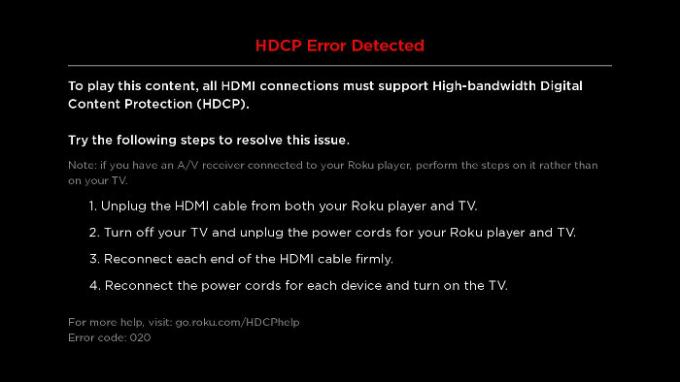
كيفية إصلاح أخطاء Roku HDCP
قد تكون أخطاء HDCP التي لم يتم حلها بهذه الطريقة من أعراض مشكلة مختلفة. يرمز HDCP إلى حماية المحتوى الرقمي ذي النطاق الترددي العالي ، وهي طريقة لمنع الأشخاص من نسخ الأفلام والعروض التي يقومون ببثها على أجهزة مثل Roku. ولكن ما لم يكن كل جهاز في سلسلة HDMI لديك يدعم نفس المستوى من HDCP ، فلن تتمكن إشارة الفيديو من المرور وستظهر لك خطأ HDCP.
على سبيل المثال ، إذا كنت تستخدم Roku Streaming Stick + أو a
لاختبار ما إذا كانت هذه هي المشكلة ، حاول توصيل جهاز Roku بجهاز التلفزيون مباشرةً. إذا اختفت المشكلة ، فهذه علامة جيدة على أن جهازك الأوسط غير متوافق مع HDCP 2.2. اختيارك في هذه المرحلة هو التمسك بالمحتوى غير بدقة 4K (فقط
استبدل الكابلات الخاصة بك
على الرغم من كونها مشكلة نادرة في Roku ، إلا أن كبلات HDMI نفسها هي المشكلة أحيانًا. إذا كنت تشاهد فيديو وامضًا ، أو لا تشاهد مقطع فيديو على الإطلاق - أو ربما فيديو به "بريق" - فقد تشير جميعها إلى احتمال وجود عيوب في الكابلات. قبل شراء كبلات جديدة ، حاول تبديل كابل HDMI الخاص بـ Roku بأي كابل HDMI آخر لديك ، كاختبار. من المستبعد جدًا أن يواجه اثنان من الكابلات لديك مشاكل ، لذلك إذا كان أحدهما يعمل ، فأنت تعلم أنه يجب عليك استبدال الكبل الذي لا يعمل.
هناك موقف واحد قد تحتاج فيه إلى استبدال كابل HDMI جيد تمامًا. تستخدم إشارات 4K HDR قدرًا كبيرًا من النطاق الترددي - أكثر بكثير من HD. قد تفتقر كبلات HDMI القديمة إلى النطاق الترددي اللازم لنقل كل تلك البيانات بشكل موثوق بين الأجهزة ، خاصةً على مسافات أطول مثل 10 أقدام أو أكثر.
إذا كنت تشك في أن هذا ينطبق على حالتك ، فربما تحتاج إلى شراء كابل HDMI جديد عالي السرعة. لكن لا تقلق - فهي رخيصة الثمن نسبيًا ويمكنك شرائها من أي مكان تقريبًا. تحقق من موقعنا الكامل دليل شراء كابل HDMI.
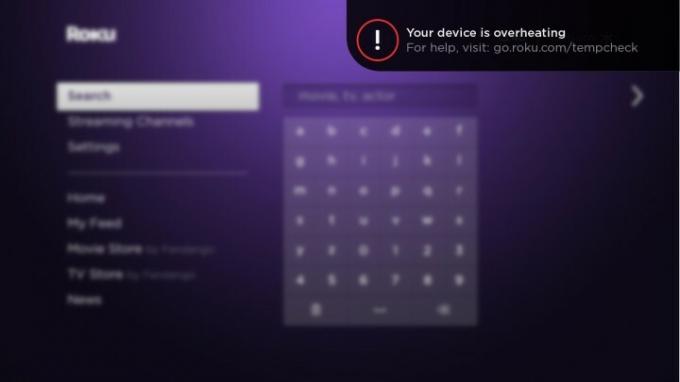
كيفية إصلاح مشاكل أجهزة Roku
عادة ما تكون أجهزة Roku موثوقة للغاية ، ولكن هناك حالتان حيث يمكن أن يواجه الجهاز نفسه مشاكل.
ارتفاع درجة الحرارة
إذا كان جهاز Roku الخاص بك مثبتًا فوق جهاز آخر أو كان موجودًا في مكان سيئ التهوية ، فقد يؤدي إلى ارتفاع درجة حرارته. إذا حدث هذا ، فسترى رسالة تحذير على الشاشة تظهر في الزاوية العلوية اليسرى من شاشتك. بعض
في حالة ارتفاع درجة حرارة جهازك ، قم بإيقاف تشغيله على الفور وافصل الطاقة وافصل جميع الكابلات. انتظر 10 دقائق على الأقل قبل إعادة توصيله وتشغيله احتياطيًا. إذا رأيت الضوء الأحمر الثابت أو رسالة التحذير مرة أخرى ، كرر هذه العملية. إذا استمر حدوث ذلك ، فيجب عليك الاتصال بدعم Roku ، حيث قد يشير ذلك إلى وجود مشكلة أكثر خطورة في جهازك.
طاقة غير كافية
إذا كان جهاز Roku الخاص بك يعمل بواسطة USB - على سبيل المثال ، Streaming Sticks و
أفضل طريقة لحل تحذير "الطاقة غير الكافية" على الشاشة (أو وميض مؤشر LED الأحمر في مقدمة Roku Express أو Express +) لتوصيل كبل USB بمحول طاقة USB الذي يتم شحنه مع جهاز. تم تصميم هذا المحول لتوفير المقدار الصحيح من الطاقة
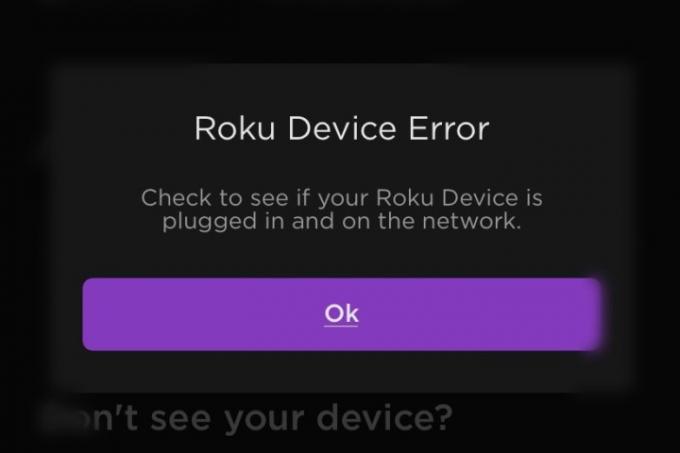
كيفية إصلاح مشاكل تطبيق Roku
تطبيق Roku لنظام iOS و ذكري المظهر هي وظيفة إضافية لا غنى عنها لهاتفك. يمكن أن يكون بمثابة جهاز تحكم عن بعد بديل ، بالإضافة إلى أنه يمكنك إضافة / إزالة القنوات ، واستخدام وظيفة الاستماع الخاصة ، وإرسال مقاطع الفيديو والصور من هاتفك إلى التلفزيون.
ولكن لن يعمل أي من هذه الأشياء إذا لم يتمكن التطبيق من العثور على جهاز Roku.
من المحتمل أن تكون شبكة Wi-Fi الخاصة بك في قلب المشكلة ، لذا قبل الانتقال ، استشر قسم مشاكل الواي فاي. إذا لم يساعدك ذلك ، فإليك بعض الأشياء التي يمكنك تجربتها.
تأكد من أن هاتفك وجهاز Roku متصلان بنفس الشبكة
تتيح لك بعض أجهزة توجيه Wi-Fi إنشاء شبكة ضيف منفصلة فعليًا عن شبكة Wi-Fi العادية. من المحتمل أن هاتفك أو جهاز Roku يستخدم هاتين الشبكتين المختلفتين. إذا كان الأمر كذلك ، فلن يروا بعضهم البعض. تأكد من أن كلا الجهازين يستخدمان نفس شبكة Wi-Fi بالضبط.
تنشئ معظم أجهزة توجيه Wi-Fi شبكتين منفصلتين لكل نطاق تردد Wi-Fi (2.4 جيجا هرتز و 5 جيجا هرتز). على الرغم من أنه لا يهم من الناحية الفنية ما إذا كان هاتفك و Roku يستخدمان ترددات مختلفة (يشترك كلا النطاقين في تنسيق نفس الشبكة الفرعية على جهاز التوجيه الخاص بك حتى تتمكن الأجهزة من التحدث مع بعضها البعض) ، للتأكد تمامًا ، ضع كل من هاتفك وجهازك
تحقق من الوصول إلى شبكة Roku
من المحتمل أنه تم تعطيل وصول الشبكة إلى جهاز Roku الخاص بك. إليك كيفية التحقق والتصحيح:
الخطوة 1: اضغط على بيت زر على جهاز التحكم عن بُعد Roku ، ثم حدد إعدادات ثم نظام تليها إعدادات النظام المتقدمة.
الخطوة 2: يختار تحكم خارجي وثم الوصول إلى الشبكة.
الخطوه 3: تأكد تقصير أو متساهل تم الإختيار. يجب أن يعمل "الافتراضي" ، ولكن إذا لم يكن كذلك ، فجرّب "Permissive".
ما زلت لا تستطيع العثور على جهازك؟ حاول الاتصال يدويًا
الخطوة 1: داخل تطبيق Roku ، أسفل شاشة اكتشاف الجهاز (أو ضمن قائمة النقاط الثلاث) ، انقر فوق قم بالاتصال يدويًا وأدخل عنوان IP الخاص بك
الخطوة 2:إعادة تشغيل جهاز Roku الخاص بك وتأكد من اتصاله بالشبكة اللاسلكية الصحيحة.
الخطوه 3:يترك وثم إعادة تشغيل تطبيق Roku للجوال على جهازك.
بدائل للتطبيق Roku
إذا كنت لا تزال تواجه مشكلات مع جهاز Roku وتريد التبرع أجهزة البث الأخرى لمحة سريعة ، إليك قائمة مختصرة ببعض أجهزة البث التنافسية ، جنبًا إلى جنب مع الامتيازات الملحوظة.
Apple TV 4K - مع دفق 4K و Airplay Mirroring ومزامنة iCloud بين أجهزة iOS الخاصة بك والكثير من التطبيقات ، يعد Apple TV رهانًا قويًا لبث الوسائط (خاصة لمحبي Apple).
أمازون فاير تي في - هل أنت من محبي كل شيء أليكسا? يوفر Amazon Fire TV عناصر تحكم صوتية مدعومة من Alexa ، إلى جانب الكثير من التطبيقات والمهارات لجعل تجربة التلفزيون الذكي الخاصة بك أكثر ذكاءً من أي وقت مضى.
Chromecast مع Google TV - هناك الكثير لتحبه في أحدث جهاز Chromecast من Google. استمتع بتشغيل التطبيق من الهاتف أو الجهاز اللوحي ، إلى جانب شاشة رئيسية مخصصة مع أفلام وعروض ومحتويات أخرى موصى بها لك فقط.
توصيات المحررين
- كيف نختبر أجهزة بث الفيديو
- مشاكل AirPods الشائعة وكيفية إصلاحها
- أفضل أجهزة البث لعام 2023: Apple TV و Roku والمزيد
- أحدث Roku Express قد انخفض سعره إلى 29 دولارًا
- مشكلات Google Chromecast الشائعة وكيفية إصلاحها




